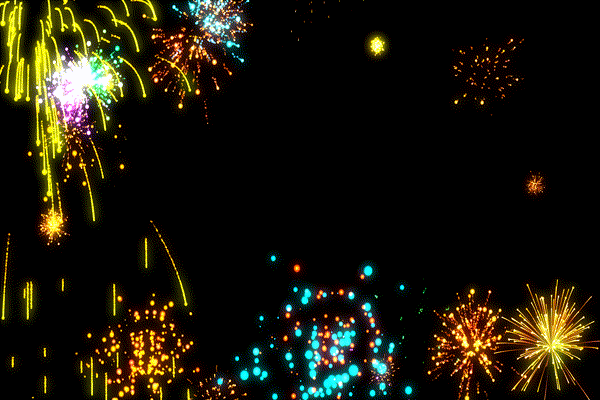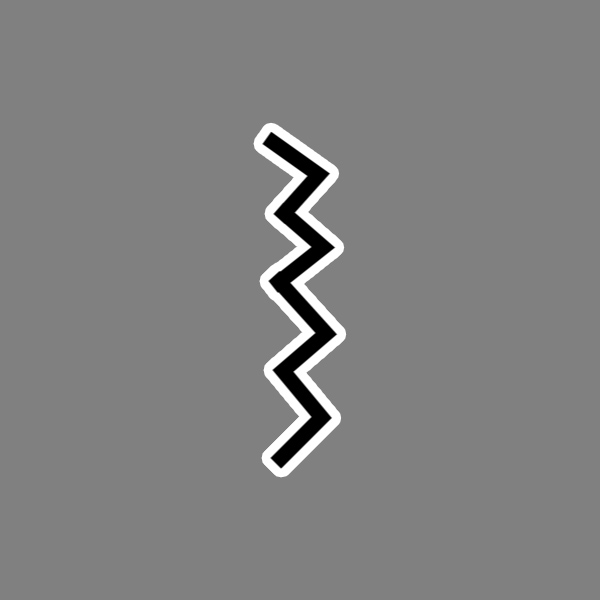公開 : 2020/06/06 : 2022/03/04
今回は絵の具が飛び散るような演出ができるCG動画を紹介します。
キラキラ系のCG動画に飽きたという方はぜひ使ってみてください!
色は「緑・黄色」「青・水色」「赤・ピンク・黄色」の3色を用意しました。
どれもカラフルで印象的な動画を作ることができますよ。
制作時間は書き出しも含めると4〜5時間くらいでした。
ひとつずつパラメータを調整するのが意外と大変なんですよね。
でも試行錯誤したおかげで使いやすく汎用性がある素材を作ることができたと思います。
この記事では、絵の具が飛び散るCG動画を使った演出方法を3つ紹介しているので、簡単にクオリティの高い動画を作ることができます。
カンプデータも用意しており、使い方が分からないという方でも安心して試すことができるのでぜひ使ってみてくださいね。
目次
Scene1.4隅に配置しランダムで出す

絵の具が飛び散るようなCG動画を画面の隅に配置するだけで印象的な動画になります。
飛び散るタイミングをズラしたり、一定間隔にしたりすると面白いですよ。
では解説していきます。
1.タイムラインの構成
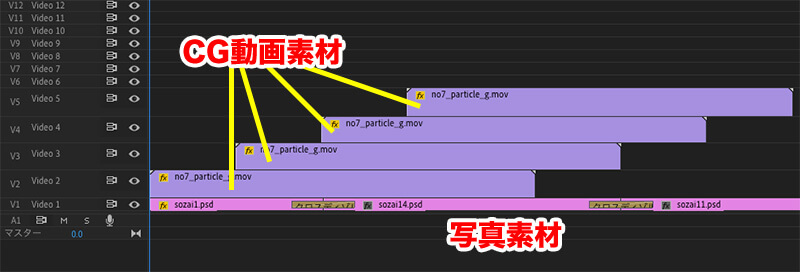
タイムラインは
V1:写真素材
V2〜V5:CG動画素材
CG動画はコピー&ペーストして増やしています。
並べ終わったら次へいきましょう!
2.CG動画を40フレーム間隔で並べる
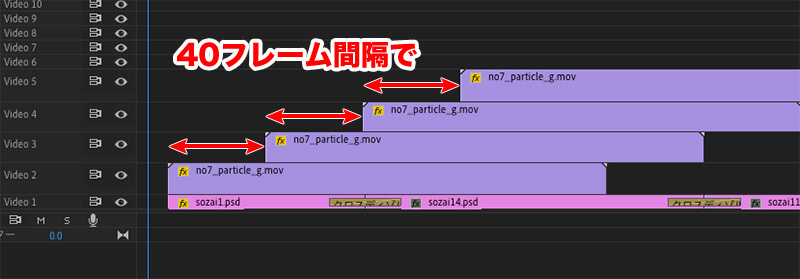
CG動画のタイミングを40フレーム間隔にします。
今回は40フレーム間隔ですが、ランダムにたくさん配置させても問題ありません。
3.4隅に配置し、適度に回転させる
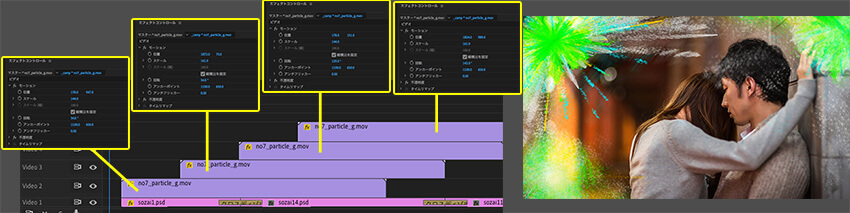
各クリップの数値を記載しておきますが、数値通りにしなくても大丈夫です。
| トラック | モーション数値 |
| V2 |
位置:178 947 スケール:144 回転:34° |
| V3 |
位置:1872 75 スケール:161 回転:34° |
| V4 |
位置:178 151 スケール:144 回転:129° |
| V5 |
位置:1824 989 スケール:161 回転:142° |
こんな感じで作りました。
4隅だけでなく、上下左右にも追加するとさらにいい感じになりそうですね!
Scene2.スイッシュ動画として使う

絵の具のような粒子が飛び散るCG動画はスイッシュ動画として使うこともできます。
使うエフェクトは、トラックマットです。
あとはレイアウトするだけなので簡単にできちゃいますよ。
ぜひお試しください。
1.タイムラインの構成
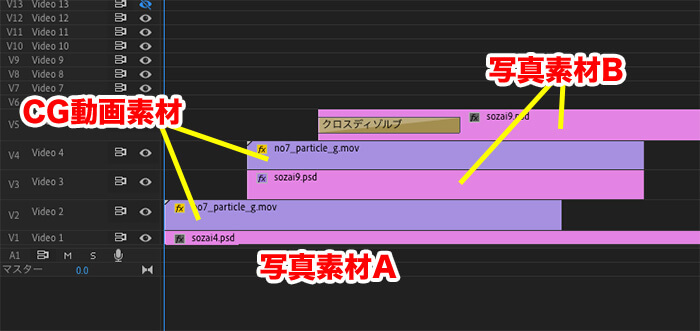
タイムラインはこんな感じです。
V1:写真素材A
V2・V4:CG動画素材
V3・V5:写真素材B
写真素材BをCG動画でサンドイッチさせる感じですね。
詳しく解説していきます。
2.V3V4を35フレーム、V5を30フレーム間隔で配置する
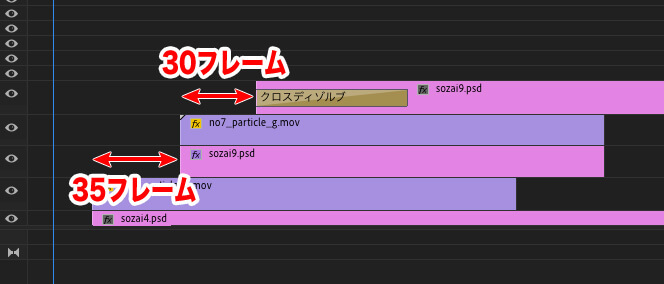
V1・V2の頭が0フレームとした場合、V3・V4のスタートを35フレーム後にします。
さらにV3・V4から30フレーム遅れたタイミングをV5をスタートさせます。
次の工程でV3にエフェクトをかけていきます。
3.V3のクリップにトラックマットエフェクトをかける
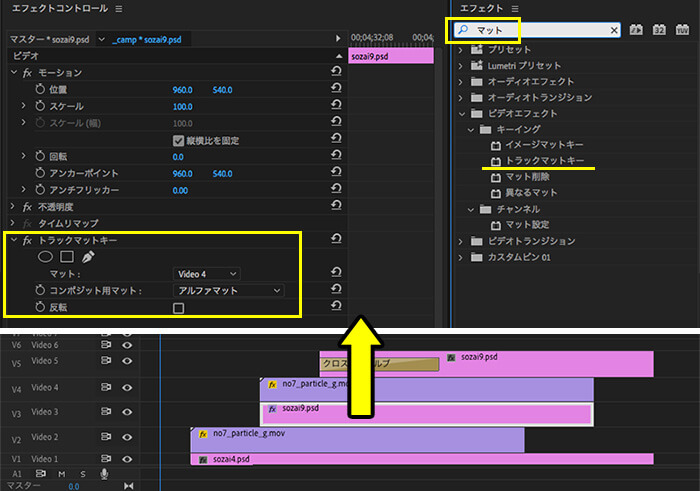
V3にトラックマットエフェクトをかけます。
V3のクリップを選択>エフェクトウィンドウの検索窓に「マット」と入力>トラックマットキーをエフェクトコントロールにドラッグ&ドロップ
トラックマットキーの設定
マット:Video4
コンポジット用マット:アルファマット
これでV4のCG動画をキーとして使うことができます。
キーについて詳しく知りたい方はこちらの記事を参考にしてください。
事項でV5の解説をします。
4.V5トラックに2秒のディゾルブをかける
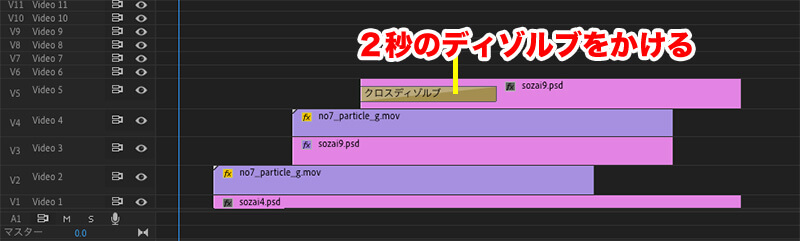
CG動画の粒子が消えてしまうので、最後までトラックマットキーをかけ続けると、乗り替わった写真素材が消えてしまうため、どこかでトラックマットキーがかかっていない写真素材に乗り替わる必要があります。
これがV5の役割ですね。
V5のクリップ頭にディゾルブをかけることで、自然な感じで乗り替わりしてくれます。
右クリック>デフォルトのトランジションを適用
これでディゾルブをかけることができました。
ディゾルブの秒数を変更する場合、ディゾルブマークをダブルクリックすれば好きな秒数を入力できますよ。
Scene3.テロップ装飾の一部として使う

絵の具が飛び散るようなCG動画をテロップの後ろに配置するだけで、見栄えのあるテロップを簡単に作ることができます。
とても簡単なのでぜひ試してみてください。
1.タイムラインの構成
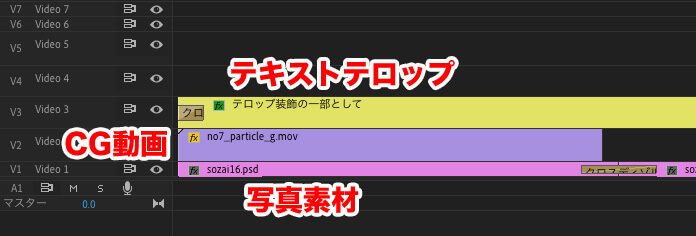
V1:写真素材
V2:CG動画素材
V3:テキストテロップ
タイムラインの構成もシンプルです。
あとはCG動画素材をテロップの後ろに配置するだけですね。
2.好きな大きさにしてCG動画を移動させるだけ
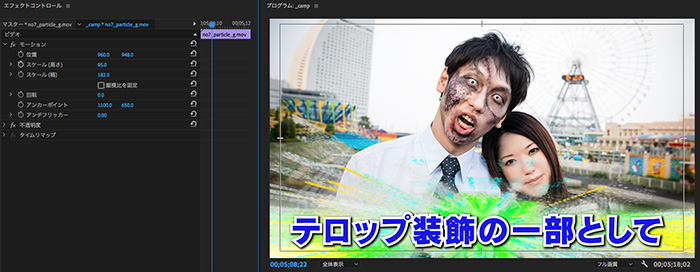
モーションの数値
位置:960 948
スケール(高さ):95
スケール(幅):182
縦横比を固定のチェック外す
今回はこんな数値にしました。
テロップの長さや大きさで変更していきましょう。
絵の具が飛び散るようなCG動画を使った演出方法はまだまだあるので試行錯誤してみてくださいね。
結婚式や自作動画の演出・テレビ番組でも使えるので、まずはカンプデータを使ってみてください。
カンプデータの使い方はこちらの記事から移動できます。
動画素材はゼロから作ると大変な労力がかかります。
コスパ・時短を考えるなら素材の購入はアリですよ!
人気のキラキラCG動画はこちらです。
電車の中、ちょっとした隙間時間にお試しください。
撮影や編集に便利なアイテム